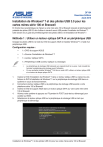DF164
Deuxième Edition
Août 2015
Installation de Windows® 7 et des pilotes USB 3.0 pour les
cartes mères série 100 et Braswell
En fonction des caractéristiques du chipset, la carte mère série 100 et Braswell nécessite le téléchargement
préalable des pilotes USB 3.0 afin d'utiliser le clavier/la souris USB pendant l'installation de Windows® 7.
Cette section est un guide de pré-téléchargement des pilotes USB 3.0 et d'installation de Windows® 7.
Méthode 1 : Utiliser un lecteur optique SATA et un périphérique
USB
Chargez les pilotes USB 3.0 à l'aide du DVD de support ASUS et installez Windows® 7 à l'aide d'un
périphérique USB.
Configuration requise :
•
1 x DVD de support ASUS
•
1 x Source d'installation de Windows® 7
•
1 x Lecteur optique SATA
•
1 x Périphérique USB (Lecteur optique ou stockage)
•
•
1.
2.
3.
4.
5.
Le périphérique de stockage USB nécessite une capacité de 8 Go ou plus. Il est conseillé de
formater le périphérique de stockage avant l'utilisation.
Si vous souhaitez installer Windows® 7 64 bits en mode UEFI, utilisez un lecteur optique USB
et un lecteur de disque optique SATA.
Insérez le DVD d'installation de Windows® 7 dans un lecteur optique USB ou copiez tous les
fichiers du DVD d'installation de Windows® 7 sur le périphérique de stockage USB dans un
système en cours de fonctionnement.
Connectez le lecteur optique USB ou le périphérique de stockage USB associé à votre
plateforme série 100 et Braswell.
Insérez le DVD de support ASUS dans un lecteur optique SATA sur votre carte mère série
100 et Braswell.
Allumez votre système et appuyez sur F8 pendant le POST (auto-test au démarrage) pour
accéder au BIOS.
Sélectionnez le lecteur optique USB ou le périphérique de stockage USB en tant que
périphérique de démarrage.
Installation de Windows® 7 et des pilotes USB 3.0 pour les cartes mères série 100 et Braswell
6.
Le pilote USB 3.0 sera chargé automatiquement pendant le démarrage de l'installation.
L'écran « Setup is starting... (Démarrage de la configuration...) » s'affiche si le pilote USB 3.0 est
chargé correctement.
7.
Suivez les instructions à l'écran pour effectuer l'installation de Windows® 7.
Méthode 2 : Utiliser un ISO Windows® 7 modifié
Chargez les pilotes USB 3.0 et installez Windows® 7 à l’aide du DVD d’installation de
Windows® 7 modifié.
Configuration requise :
•
1 x DVD de support ASUS
•
1 x Source d’installation de Windows® 7
•
1 x Système de travail (PC ou ordinateur portable)
•
1 x Lecteur optique SATA
1.
Dans votre système, créez un fichier image ISO de la source d'installation de Windows® 7 à
l'aide d'un logiciel ISO tiers.
2.
Copiez « Auto_Unattend.xml » et le dossier « Auto_Unattend » depuis le répertoire racine du
DVD de support ASUS vers votre système.
3.
Éditez le fichier ISO et ajoutez « Auto_Unattend.xml » et le dossier « Auto_Unattend » dans le
fichier ISO.
4.
Gravez ce fichier ISO sur un DVD vierge pour créer un DVD d'installation de Windows® 7
modifié.
5.
Insérez le DVD d'installation de Windows® 7 modifié dans un lecteur optique sur votre carte
mère série 100 et Braswell.
6.
Allumez votre système et appuyez sur F8 pendant le POST (auto-test au démarrage) pour
accéder au BIOS.
Installation de Windows® 7 et des pilotes USB 3.0 pour les cartes mères série 100 et Braswell
7.
Sélectionnez le lecteur optique en tant que périphérique de démarrage.
8.
Le pilote USB 3.0 sera chargé automatiquement pendant le démarrage de l’installation.
L’écran « Setup is starting... (Démarrage de la configuration...) » s’affiche si le pilote USB 3.0 est
chargé correctement.
9.
Suivez les instructions à l’écran pour effectuer l’installation de Windows® 7.
Méthode 3: Utilisez ASUS EZ Installer
Utilisez ASUS EZ Installer pour créer une source d'installation de Windows® 7 modifié.
Configuration requise :
•
1 x DVD de support ASUS
•
1 x DVD d’installation de Windows® 7
•
1 x Système de travail (PC ou ordinateur portable)
•
1 x Lecteur optique SATA
•
1 x Périphérique de stockage USB (8 Go ou plus de capacité)
1.
Insérez le DVD d’installation de Windows® 7.
2.
Lancez ASUS EZ Installer situé sur le DVD de support ASUS.
3.
Sélectionnez une méthode pour créer un fichier d'installation de Windows® 7 modifié :
•
Windows® 7 OS disk to USB storage device (Disque du système d’exploitation Windows
7 vers périphérique de stockage USB)
- Sélectionnez Windows 7 OS disk to USB storage device (Disque du système
d'exploitation Windows 7 vers périphérique de stockage USB) puis cliquez sur
Next (Suivant).
Installation de Windows® 7 et des pilotes USB 3.0 pour les cartes mères série 100 et Braswell
- Cochez I agree (J'accepte) puis cliquez sur Next (Suivant).
- Sélectionnez la source du disque d'installation de Windows® 7 puis cliquez sur
Next (Suivant).
- Sélectionnez le périphérique de stockage USB puis cliquez sur Next (Suivant).
Cliquez sur l'icône actualiser
si le périphérique de stockage USB ne s'affiche pas.
-C
liquez sur Yes (Oui) pour effacer le contenu sur le périphérique de stockage
USB et créer un périphérique USB amorçable.
Assurez-vous de sauvegarder le contenu sur le périphérique de stockage USB, car il va être formaté.
- Une fois effectué, cliquez sur OK(oui) pour terminer.
Installation de Windows® 7 et des pilotes USB 3.0 pour les cartes mères série 100 et Braswell
•
Windows® 7 OS disk to ISO file (Disque du système d’exploitation Windows 7 vers fichier ISO)
Avant d'utiliser cette méthode pour installer Windows® 7 :
•
Si vous utilisez un seul disque dur SATA, assurez-vous que votre disque dur SATA possède
plus de deux fois l'espace de stockage (taille du fichier ISO + 500 Mo).
•
Si vous utilisez deux disques durs SATA ou plus, assurez-vous qu'au moins deux de vos
disques durs SATA possèdent plus que l'espace de stockage (taille du fichier ISO + 500 Mo).
- Sélectionnez Windows 7 OS disk to ISO file (Disque du système d'exploitation
Windows 7 vers fichier ISO) puis cliquez sur Next (Suivant).
- Cochez I agree (J’accepte) puis cliquez sur Next (Suivant).
- Sélectionnez la source du disque d’installation de Windows® 7 puis cliquez sur
Next (Suivant).
Installation de Windows® 7 et des pilotes USB 3.0 pour les cartes mères série 100 et Braswell
-Sélectionnez le dossier pour enregistrer le fichier ISO d’installation de Windows® 7
modifié et cliquez sur Next (Suivant).
- Une fois effectué, cliquez sur OK(oui) pour terminer.
- Gravez ce fichier ISO sur un DVD vierge pour créer un DVD d’installation de Windows®
modifié.
4.
Insérez le DVD d’installation de Windows® 7 modifié dans un lecteur optique ou connectez
le périphérique de stockage USB avec les fichiers d'installation de Windows® 7 modifiés sur
votre carte mère série 100 et Braswell.
5.
Allumez votre système et appuyez sur F8 pendant le POST (auto-test au démarrage) pour
accéder à l’écran de démarrage.
6.
Sélectionnez le lecteur optique ou le périphérique de stockage USB en tant que périphérique
de démarrage.
7.
Le pilote USB 3.0 sera chargé automatiquement pendant le démarrage de l’installation.
L’écran « Setup is starting... (Démarrage de la configuration...) » s’affiche si le pilote USB 3.0 est
chargé correctement.
8.
Suivez les instructions à l’écran pour effectuer l’installation de Windows® 7.
Installation de Windows® 7 et des pilotes USB 3.0 pour les cartes mères série 100 et Braswell
">